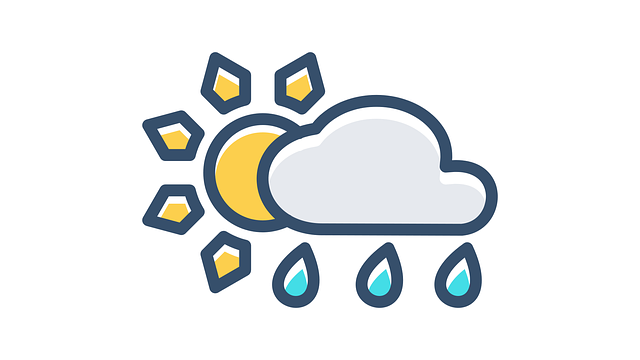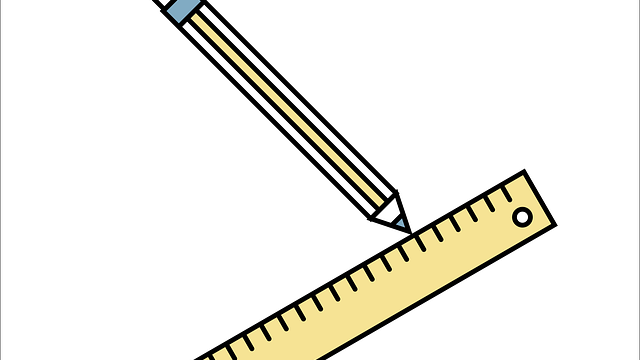弥生販売で売上伝票などの取引のインポートを行う際、
関連する台帳データが登録されている必要があります。
そこで、テキストファイルから台帳インポートをする手順を紹介します。
台帳データの作成はこちらを御覧ください。

弥生販売の台帳インポートの手順
データのインポートで変更した内容は元に戻せません。
作業前にバックアップを作成してください。
台帳インポートウィザードを起動する
[ファイル]メニューから、[インポート] – [台帳インポート]を選択します。
「台帳インポートウィザード」が開きます。
[次へ]をクリックします。
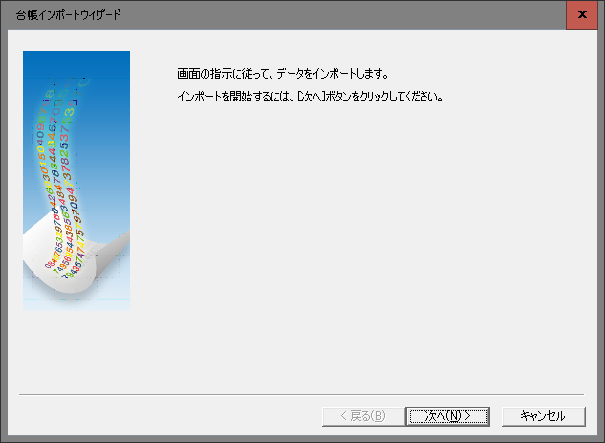
インポート対象を選択します。
[台帳インポート]を選択して、[次へ]をクリックします。
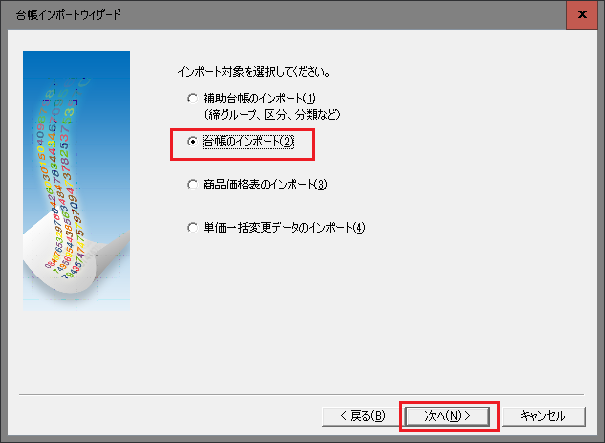
インポートする台帳を一覧から選びます。
ここでは、商品台帳を選択しています。
インポートするテキストファイルを指定します。
[次へ]をクリックします。
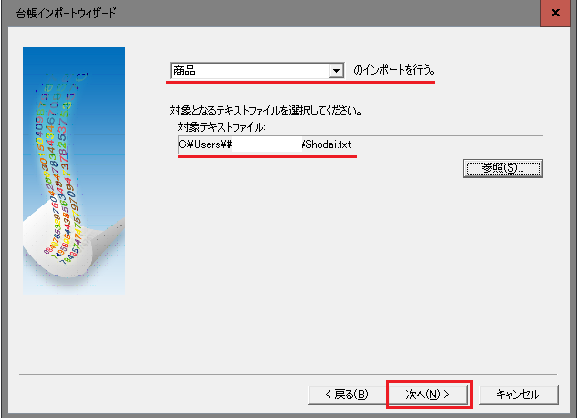
データの形式を選択します。
[CSV(カンマ)区切][タブ区切][スペース区切]から選択します。

インポート開始行を選択
データの1列目にタイトル(項目)が無い場合は「1」になります。
データの1列目がタイトルの場合は「2」になります。
「次へ」をクリックします。
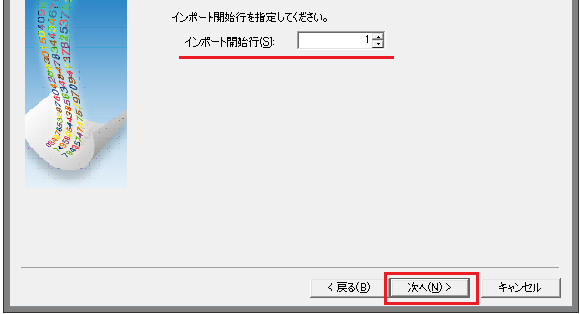
データの並びがあっていることを確認し、[作成]をクリックします。
並びが違う場合は、「項目名」を入れ替えて調整します。
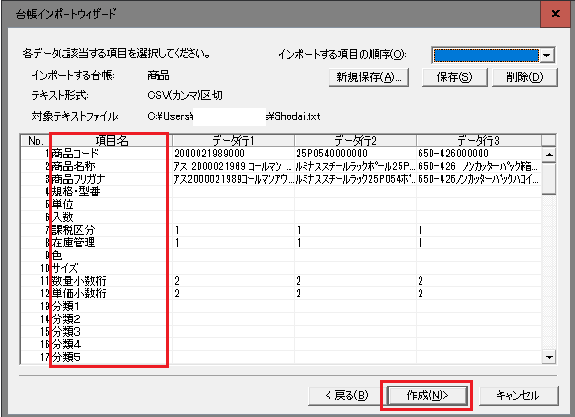
既に登録されているデータと、コードが重複する場合以下のメッセージが表示されます。
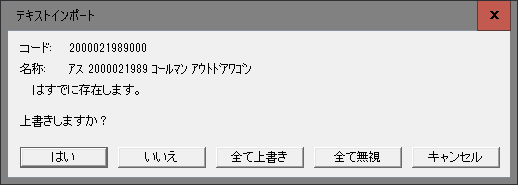
- 「はい」 既に登録されている台帳を、今読み込んだデータに変更します。
- 「いいえ」 既に登録されている台帳を生かします。(つまり、何もしません)
- 「全て上書き」全て新しいデータに変更します。
- 「全て無視」 登録されていないデータのみを全て登録します。登録されている台帳には変更を加えません。
キャンセル以外を選択すると、インポートが開始されます。
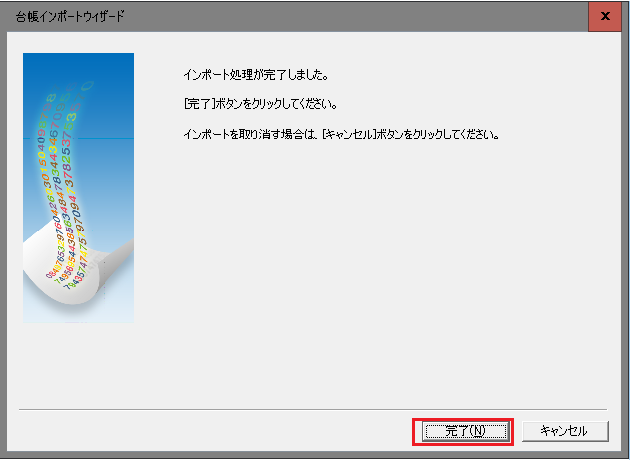
[完了]をクリックして完了です。
「画面閉じるボタン」で閉じてしまうとキャンセルされますので、注意が必要です。
補足
インポートするデータと台帳が重複する場合の処理で、[全て無視]を選択することで、新たなデータのみ登録することができます。
元の台帳を壊す恐れがないので、安心して作業が進められます。
下は台帳から書き出したテキストデータです。

このデータに以下の変更を加えます。
「商品コード」A00100000015
「商品名」 竹天削箸 24㎝ 3000本 を
「商品名」 竹天削箸 24㎝ 2000本 に変更
「商品コード」A00100000016
「商品名」 竹天削箸 27㎝ 3000本 を追加

これを、手台帳インポートウィザードの手順に沿ってインポートします。
下のメッセージが表示されたところで、[全て無視]を選択し、インポートを開始します。
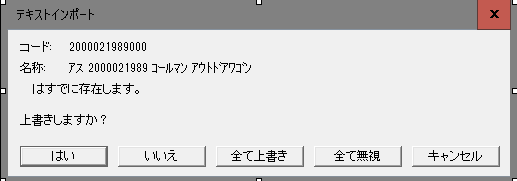
インポート完了です。
商品が1点追加されています。
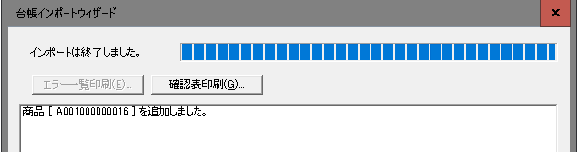
商品リストを確認すると、該当箇所は以下のようになっております。

「商品コード」A00100000016
「商品名」 竹天削箸 27㎝ 3000本
が追加されています。
「商品コード」A00100000015
「商品名」 竹天削箸 24㎝ 3000本
は変更されていません。
取引インポートには台帳の登録が必須
取引のインポート(伝票の登録)には、台帳に得意先コード、商品コード等が入力必須の項目に指定されています。
ここで台帳が登録されたことにより、取引インポートの準備ができました。